Excel2016怎么做线性回归图
来源:网络收集 点击: 时间:2024-06-22【导读】:
Excel的功能很强大,可以做各种数据处理和分析。下面给大家分享一下如何运用最新版的Excel2016做线性回归图。工具/原料more电脑EXcel2016方法/步骤1/7分步阅读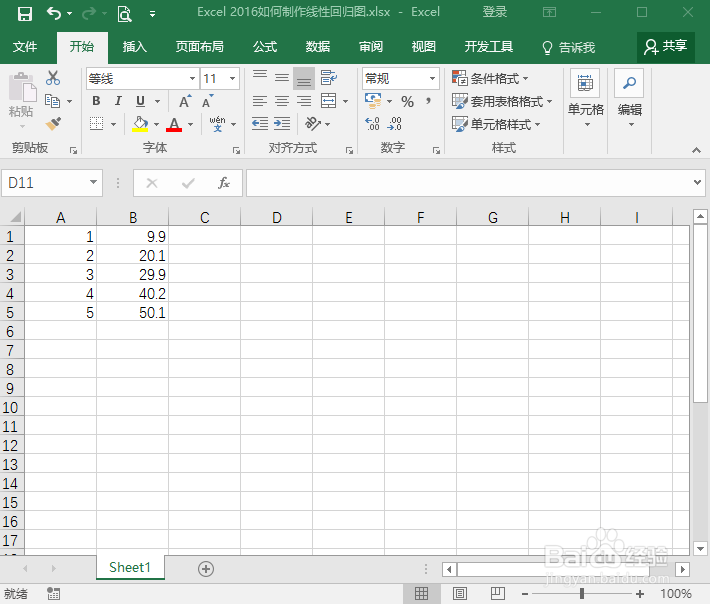 2/7
2/7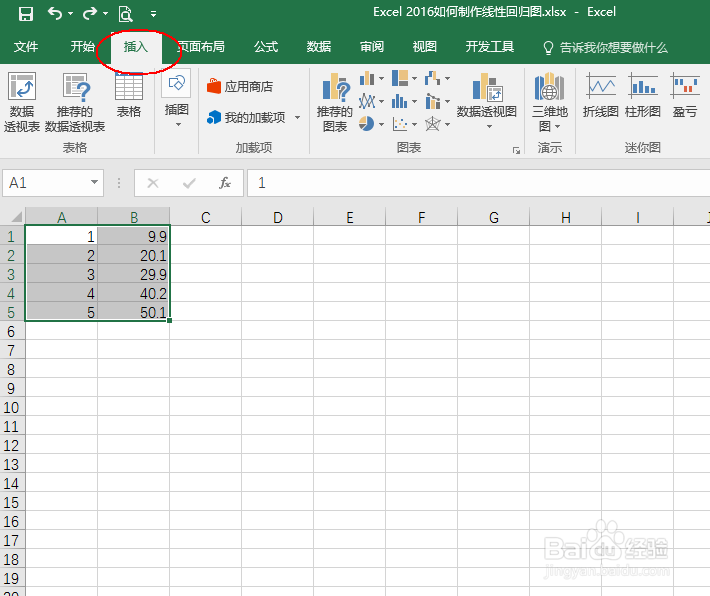 3/7
3/7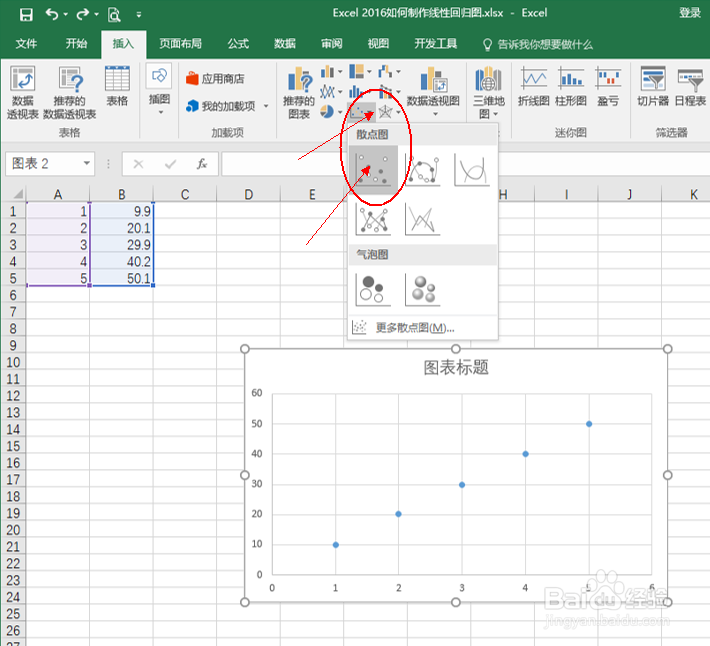 4/7
4/7 5/7
5/7 6/7
6/7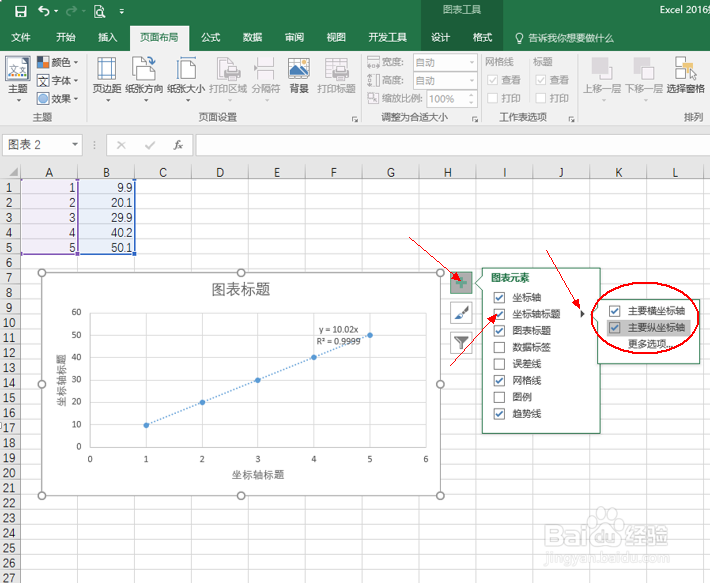 7/7
7/7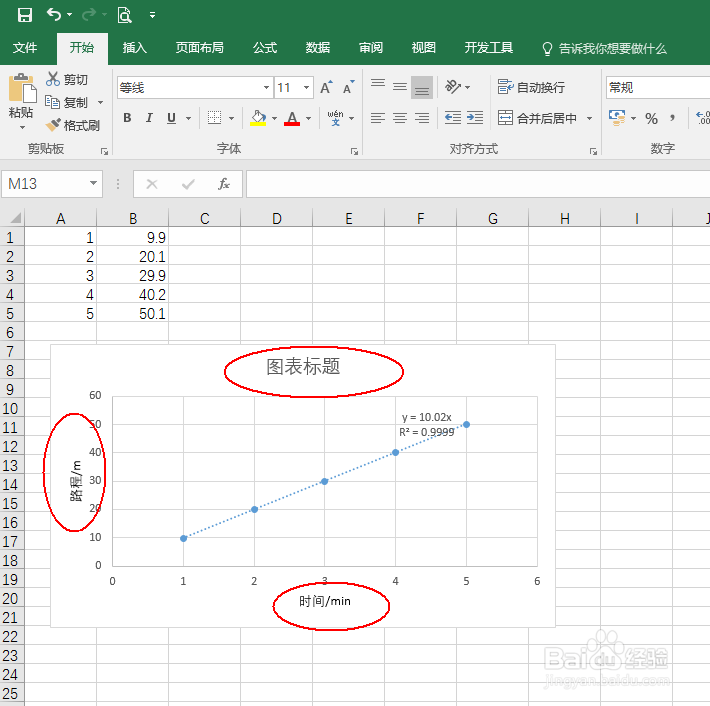 注意事项
注意事项
首先输入你要做线性图的数据,我这里举例输入了五组数据。
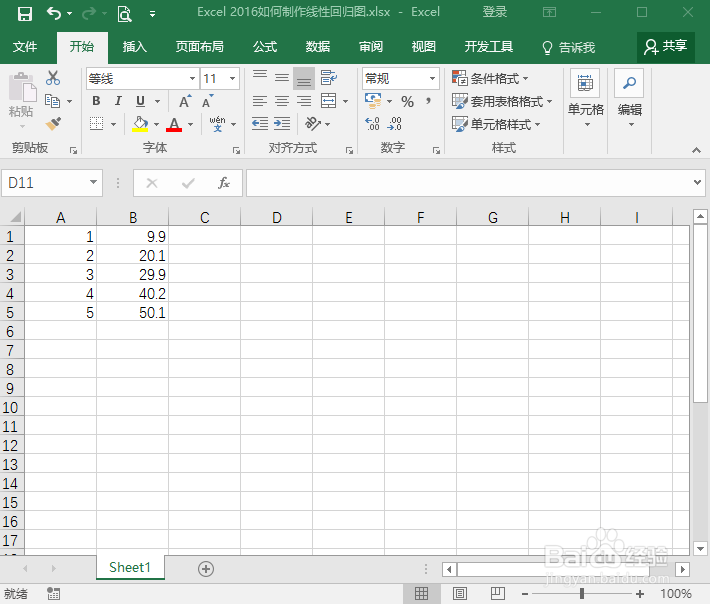 2/7
2/7用鼠标选中你要做线性图的数据,再点击菜单栏的“插入”菜单。
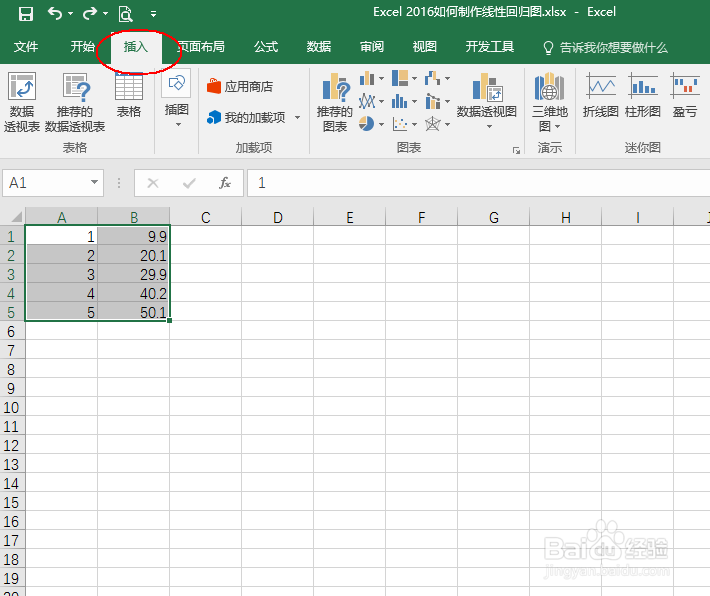 3/7
3/7在插入菜单下选择插入散点图,弹出如图所示的一个散点图。
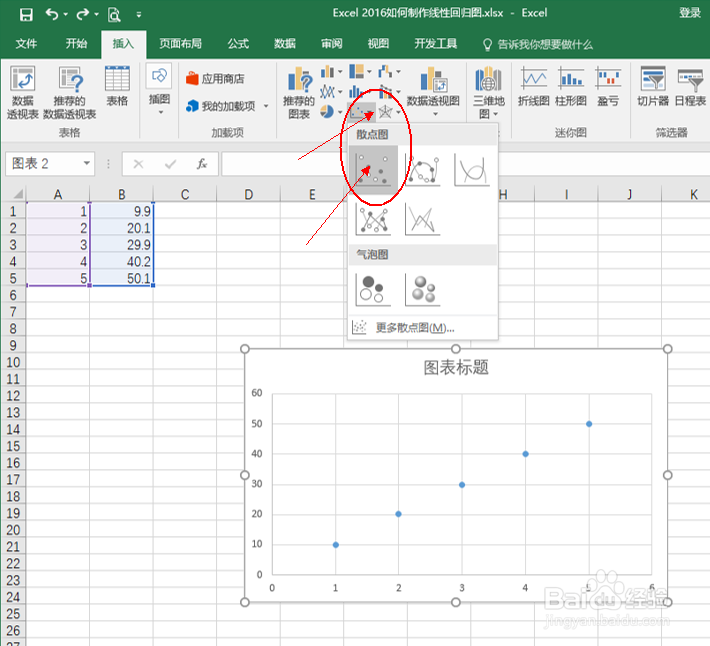 4/7
4/7鼠标对着散点图中的其中一个点,点击鼠标右键,选着“添加趋势线R”。
 5/7
5/7在右边弹出的“添加趋势线格式”栏中分别选着“线性”、“设置截距”、“显示公式”、“显示R平方值”等你需要的项目。
 6/7
6/7如果要添加横、纵坐标,则鼠标点击线性图右上角的“+”号按钮,在弹出的图标元素中选着坐标轴标题,再进一步选着“主要横坐标轴”和“主要纵坐标轴”。
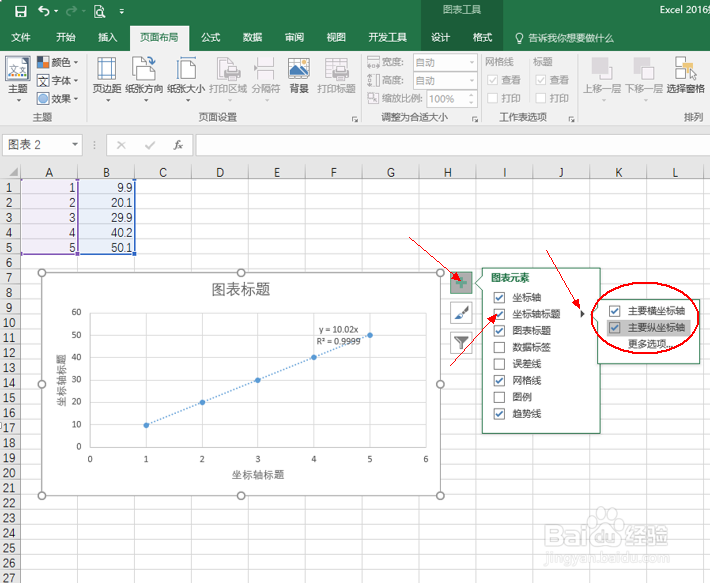 7/7
7/7最后在线性图中分别输入你的坐标轴名称和图表标题。
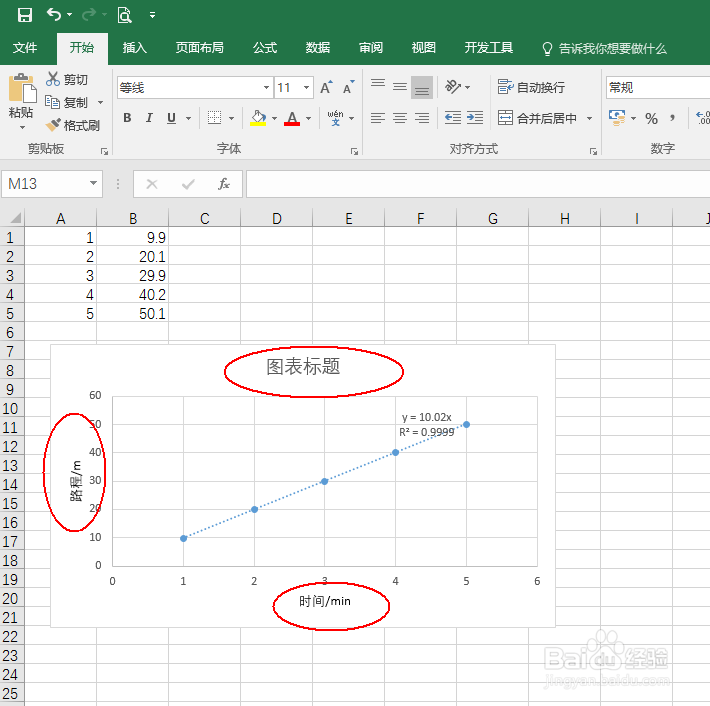 注意事项
注意事项如该经验能对您有用,请点击大拇指给个赞或投一下票呗,十分感谢!
版权声明:
1、本文系转载,版权归原作者所有,旨在传递信息,不代表看本站的观点和立场。
2、本站仅提供信息发布平台,不承担相关法律责任。
3、若侵犯您的版权或隐私,请联系本站管理员删除。
4、文章链接:http://www.1haoku.cn/art_913613.html
上一篇:怎样查看王者荣耀中的巅峰榜
下一篇:PR在时间轴中常规复制素材与快捷复制素材
 订阅
订阅